
GeoGebra几何画板 V6.0.560.0 官方中文版最新无限制破解版测试可用[安全工具]

- 运行环境:
软件语言:简体中文
软件类型:安全软件 - 安全工具
授权方式:免费
推荐星级:
官方主页:www.233122.com
图片预览: 【一键转帖到论坛】
【一键转帖到论坛】
插件情况:
解压密码:www.xiamiku.com
软件大小:5.00 MB
更新时间:2019-10-07 23:52:00
下载统计:载入数据 ...
赞助商链接
本软件是由七道奇为您精心收集,来源于网络转载,软件收录的是官方版,软件版权归软件作者所有,本站不对其观点以及内容做任何评价,请读者自行判断,以下是其具体内容:
GeoGebra是一款结合“几何”、“代数”与“微积分”的动态数学几何画板软件,它是由美国佛罗里达州亚特兰大学的数学教授Markus Hohenwarter所设计的,完全免费,支持数十种语言,支持多平台,获得多项国际性大奖,功能非常强大。

GeoGebra中文版为用户提供了非常丰富的语言,您可以直接选择中文进行安装使用。GeoGebra几何软件功能非常丰富,您可以在上面画点、向量、线段、直线、多边形、圆锥曲线,甚至是函数,事后您还可以改变它们的属性;另一方面来说,您也可以直接输入方程和点坐标。所以,GeoGebra也有处理变数的能力(这些变数可以是一个数字、角度、向量或点座标),它也可以对函数作微分与积分,找出方程的根或计算函数的极大极小值。所以GeoGebra同时具有处理代数与几何的功能。
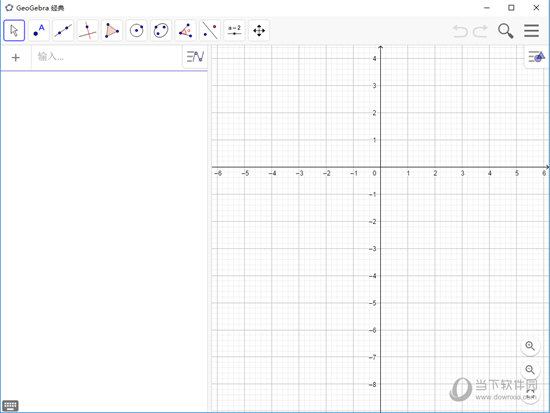
【功能特点】
(1)完全免费,真是难得啊;
(2)程序思路非常清晰,网站wiki说程序是由美国佛罗里达州亚特兰大学的数学教授
Markus Hohenwarter所设计的。而看编写人员介绍中,这程序是一个硕士研究生的
毕业论文课题,现在在其博士研究期间也还在不断更新。几乎不用帮助都可以完成
大部分的简单操作。很容易上手;
(3)直接基于JAVA程序编写,因而其动态网页输出效果非常好;
(4)几何体属性较多,从颜色到线型到样式都很多;
(5)内置了圆锥曲线(同时会给出方程)、极线(反演)、切线(可以是圆、圆锥曲线、
函数)、函数的求导;
(6)有输入框,可以直接输入各种命令和函数等;
(7)有动态性文本,文本随图形变化而变化;
(8)从GeoGebra 3.0 开始可以自订工具了,你可以于绘图的时候指定输入及输出物件,
在工具列上建立你自己的绘图工具,在该网站的wiki中,可以看到不少美丽的图案
和不少人贡献的工具,如Bezier曲线等;
(9)网站的wiki,代表了一种开放式的思想,也可以有更多的人参与其中;
【窗口简介】
1、几何窗口:
可以借助工具栏中所提供的作图工具,在几何区中使用鼠标进行几何作图。从工具栏中选择其中一种作图工具,可借助工具使用提示(在工具栏后方)来得知如何使用所选择的工具。任何在几何区中所产生的对象,在代数区中都有一个代数特征。
注:可以使用鼠标拖曳来移动几何区中的对象,代数区内的代数特征也会同时动态更新。工具栏中的每一个图标代表一个工具盒,工具组内包含一些相似功能的作图工具,可以用鼠标左键按下图标右下角的小箭头来打开该工具盒。
提示:作图工具是依照产生物体的本质来分类的。如:可以在点工具盒及几何变换工具盒这两类工具中,产生不同类型的点。
2、代数窗口:
可以在Geogebrar命令区中直接输入代数表达式,再按下Enter键后,所输入的代数表达式会在代数区内出现,同时在几何区内出现对应的图形。
在代数区中,数学对象被归类成自由对象和派生对象。如果产生一个对象而未使用任何已经存在的对象,则被归类为自由对象。若新产生的对象是使用其他已经存在的对象而产生,则归类为派生对象。
提示:假如想要隐藏在代数区内的特征,可以将对象指定为辅助对象,做法如下:
在代数区中,在对象上点右键,在右键菜单中选择“辅助对象”,或者在弹出菜单中选择“属性”,在属性对话框中选择标签“基本”,然后在“辅助对象”选项前复选框中打对勾。根据程序的默认,“辅助对象”是不会出现在代数区中,但是可以在“查看”菜单中选择“辅助对象”,然后在代数区中就可以看到了。
可以修改代数区内的对象:先确认已选取 移动工具,然后双击代数区内的对象,可以在文字方块中直接编辑对象的代数特征数据,再按下Enter键后,对象的图形特征也会随之改变。若双击代数区内的派生对象时,可以在出现的对话框中“重新定义”对象。
Geogebra也提供许多命令,可以在命令区的右方按下‘Command’按钮来开启命令窗口表,在菜单中选择一个命令后(或者直接在命令输入框中输入命令),再按下F1键取得该命令的语法结构以及所需要的参数等信息。
3、工作表窗口:
在Geogebra的工作表区中,每一个单元格都有指定名称,用来指定单元格的位置。
这一点类似于OFFICE的工作表。例如在A列第1行的单元格的名称为A1.
注:当单元格名称用在表达式或者命令中时,单元格名称代表的是该单元格内的内容数据,这一过程称作单元格数据引用。
在工作表中,不但可以输入数值,也可以输入所有Geogebra所支持的数学对象,如点的坐标、函数、命令等。在工作表中所输入的数学对象,Geogebra会立即在几何区中显示其图形特征,而且对象的名称会对应工作表中的位置,如A5,C3等。
注:根据程序默认,工作表中的对象在代数区中被归类为辅助对象。
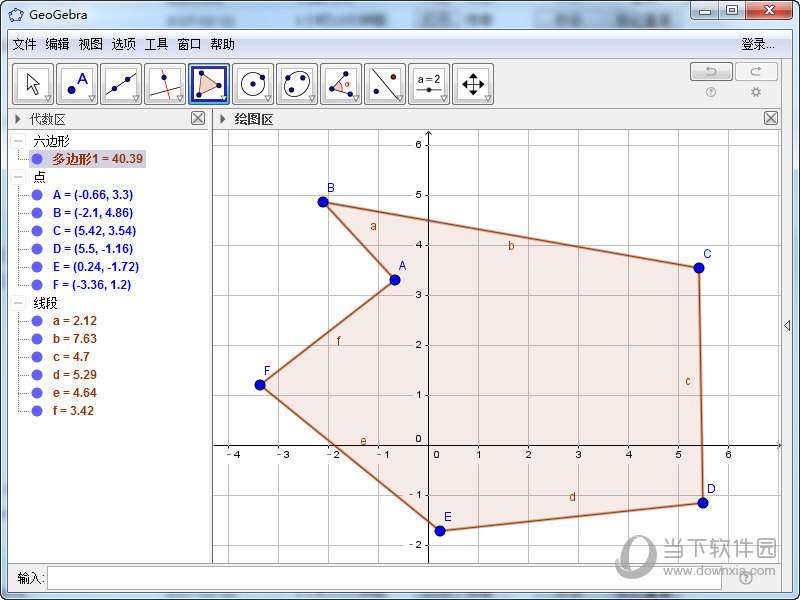
【特色介绍】
1、整合三份中文使用教程和在线帮助,方便快速入门。
2、整合课件实例近400个,方便爱好者体验和参考(新)。
3、重新打包制作,使软件更符合国人的使用习惯。
4、中文命令,免装java,安装后即可使用(新)。
5、本软件适用于小学、初中、高中及大学的数学教与学。
常见问题:
Geogebra这个软件怎么画虚线?
选定已经画出的直线,右键,属性,样式,线的样式
什么是 GeoGebra
GeoGebra 是为了小学到大学的教学而设计的开源 (open source) 动态数学软件。这份使用手册的说明涵盖了 GeoGebra 5.0 版所有的指令与工具。 现在您可以根据硬件设备与个人偏好,来选择使用桌机版、线上版或平板版,两者在接口的设计上,只有少许的差异。
GeoGebra 的接口
各种视区与格局
GeoGebra 针对不同的数学物件,提供不同的视区 (View)
不同视区提供各自适用的工具列,上面包含了特定工具、指令,以及内建函数与运算子,让您可以运用不同表征的数学物件,来创建动态结构。
根据您想要用 GeoGebra 处理的数学类型,可以选择一个默认的格局 (Perspective)。例如:Menu view algebra.svg 代数格局、 Perspectives geometry.svg 几何格局。各种格局会显示出与该数学领域相对应的视区和其他操作功能
【下载地址】
GeoGebra几何画板 V6.0.560.0 官方中文版
以上是“GeoGebra几何画板 V6.0.560.0 官方中文版最新无限制破解版测试可用[安全工具] ”的内容,如果你对以上该软件感兴趣,你可以看看 七道奇为您推荐以下软件:
